كيفية البحث عن التنسيق واستبداله في Microsoft Word و Excel
مايكروسوفت أوفيس مايكروسوفت وورد مايكروسوفت مايكروسوفت اكسل بطل / / March 17, 2020
تاريخ آخر تحديث

مع وجود العديد من خيارات التنسيق المتاحة بسهولة على الشريط ، نادرًا ما يستخدم البحث والاستبدال كبديل ، على الرغم من قوته ، البديل. إليك كيفية استخدامه.
عندما يتعلق الأمر بتغيير تنسيق مستند Word أو جدول بيانات Excel ، فلديك بعض الخيارات. يمكنك التوجه إلى علامة التبويب تصميم على الشريط وإجراء تغييرات تؤثر على المستند بأكمله. يمكنك البقاء في علامة التبويب الصفحة الرئيسية واللعب باستخدام الخطوط والأنماط أثناء التنقل في المستند - أو فقط انقر بزر الماوس الأيمن فوق النص الذي تريد تعديله وإظهار قوائم الخط أو الفقرة. أو ، إذا كنت تحب مظهر فقرة معينة ، يمكنك استخدام نسخ التنسيق لنسخها إلى الآخرين.
الطريقة الأولى آلية ولكنها غير مرنة. الآخرون يطلبون منك التمرير وإجراء التغييرات يدويًا. ولكن هناك أيضًا حل وسط: يمكنك استخدامه بحث واستبدال.
لا ، ليس البحث عن الكلمات فقط
قد تعرف استخدام البحث والاستبدال عند الحاجة إلى تغيير مثيلات متعددة لأي نص ، ولكن القوة العظمى للأداة تترجم إلى التنسيق أيضًا. قم بتغيير شكل كل النص الذي تم تنسيقه بطريقة معينة ، أو قم بتغيير النص نفسه. يمكنك حتى الجمع بين الخيارات والحصول على نتائج فائقة الدقة والمعقد. بهذه الطريقة ، يمكنك الاحتفاظ بأي تغييرات فريدة أجريتها طوال الوقت ، مثل جعل فقرات معينة مزدوجة المسافات ، مع الاستمرار في تطبيق التغييرات تلقائيًا في كل مكان تحتاج إليه.
للبدء ، فقط افتح نافذة البحث والاستبدال، انقر أكثر لتوسيع القائمة ، ثم انقر فوق شكل زر لعرض قائمة المعايير المتاحة.
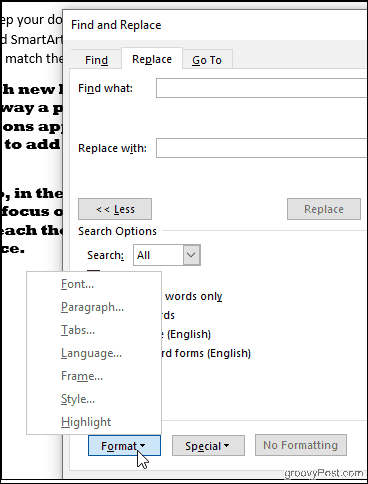
ستجد أنه يمكنك البحث عن أي تنسيق يظهر في المستند: الخطوط أو تخطيطات الفقرات مثل المسافة البادئة والمحاذاة ، أو حتى الطريقة التي يلتف بها النص حول الصور. انقر على أسلوب الخيار ، على سبيل المثال ، ويمكنك تغيير العناوين والنقاط النقطية والمزيد. أو اختر تسليط الضوء للعثور على كل النص المميز.
دعنا نوضح إمكانات تغيير التنسيق في البحث والاستبدال بمثال مباشر: تغيير بعض الخطوط.
إيجاد واستبدال الخطوط في Word
ستحتاج أولاً إلى البحث عن الخط الذي تريد تغييره. للقيام بذلك ، انقر فوق شكل > الخط لإظهار نافذة Find Font.
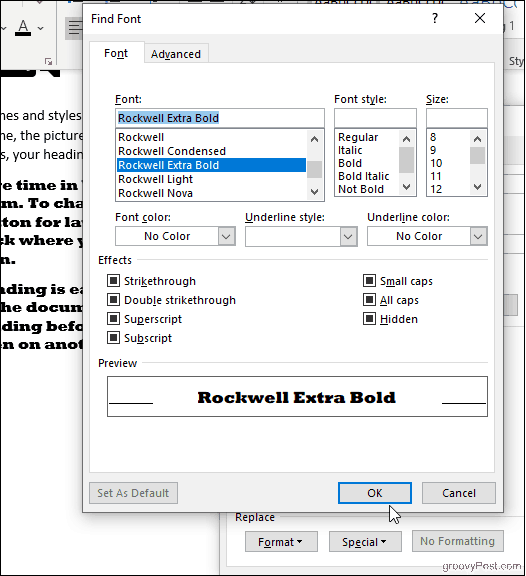
يمكنك اختيار الخط واللون والحجم والنمط المحدد الذي تبحث عنه ، وبمجرد النقر حسنا، ستظهر اختيارات التنسيق الخاصة بك تحت حقل البحث عن (تظهر الصورة أدناه أننا نريد العثور على كل شيء معروض في Rockwell Extra Bold). للبحث عن التنسيق فقط ، لا تكتب أي شيء داخل حقول البحث ؛ اتركها فارغة. بخلاف ذلك ، يمكنك إضافة بعض النص إذا كنت تبحث أيضًا عن محتوى معين.
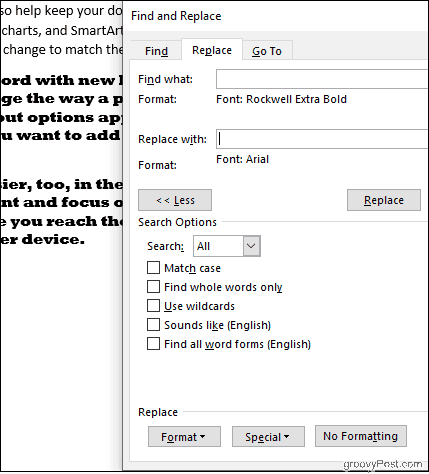
كرر العملية لاختيار خط بديل إذا رغبت في ذلك. وإذا غيرت رأيك ، فما عليك سوى التأكد من وضع المؤشر في حقل البحث ذي الصلة (اوجد ماذا إذا كنت تقوم بتغيير معايير البحث أو استبدل ب إذا كنت تقوم بتغيير الخط البديل) وقم بتعديل اختياراتك كما كان من قبل. انقر لا يوجد تنسيق للبدء من جديد.
في المثال أدناه ، كلمة غيرت جميع خطوط Rockwell الكبيرة والخطيرة في وثيقتنا إلى Arial.
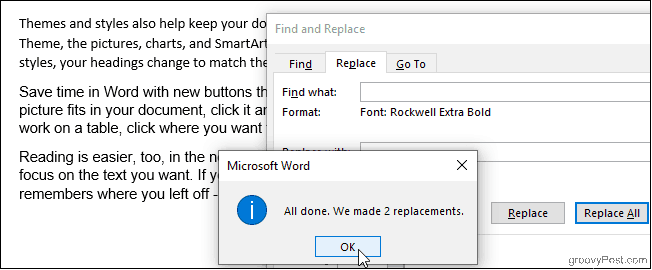
تعمل معظم الخيارات الأخرى - فقرة ، وإطار ، ونمط - بنفس الطريقة تقريبًا ، وبما أنه يمكنك دمجها ، يمكنك أن تصبح مبدعًا للغاية. خدعة مثيرة للاهتمام هي البحث عن الكلمات وتحديد خط فقط في استبدل ب حقل. سيؤدي هذا إلى تعديل خط النص الذي بحثت عنه دون تغيير ما يقوله. لنفترض ، على سبيل المثال ، أنك قررت أنه يجب عرض اسم شركة معين بخط أحمر غامق في جميع أنحاء المستند: أدخل اسم الشركة في اوجد ماذا الحقل واختر نمط الخط الغامق ولون الخط الأحمر لـ استبدل ب حقل. هذا يعمل عكس ذلك أيضًا: ابحث عن الخط واستبدل كل شيء معروض في ذلك الخط بكلمات مختلفة.
الآن دعنا نجرب هذا في Excel.
البحث عن التنسيق واستبداله في Excel
يحتوي Excel على بعض الإعدادات المماثلة. انقر خيارات داخل نافذة البحث والاستبدال. ثم اضغط شكل لتحديد ما تبحث عنه (وما الذي تريد استبداله به ، إن أمكن). حاول النقر اختر تنسيق من الخلية لاختيار خلية نموذجية من جدول البيانات بدلاً من العبث بالألوان والمحاذاة في نافذة Find Format.
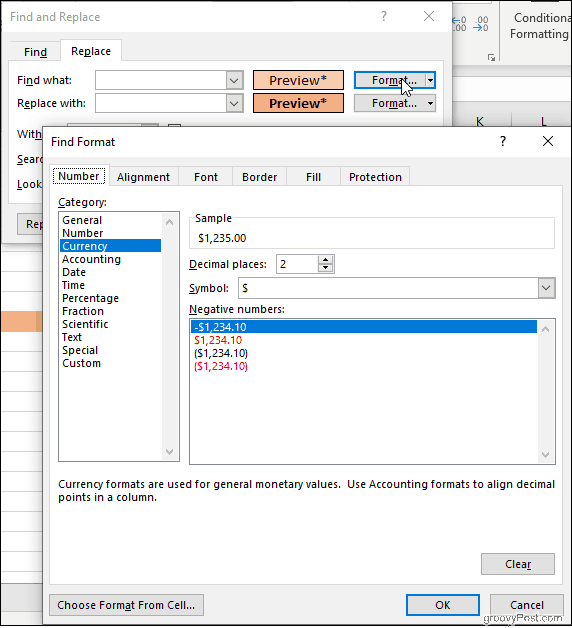
بمجرد اختيارك ، التفوق ستملأ خلية المعاينة باختياراتك ، وأنت على استعداد للذهاب. ابحث عن الخلايا المنسقة كعملة ، على سبيل المثال ، وقم بتبديلها جميعًا إلى تنسيق المحاسبة. ابحث عن الخلايا المدمجة ، أو الخلايا ذات أنماط حدود معينة وألوان التعبئة. يمكنك حتى البحث عن الخلايا المقفلة أو المخفية. بعد ذلك ، من السهل استبدالها بأي تنسيق جديد تختاره في استبدل ب حقل.
استخدم البحث والاستبدال للتخصيص والراحة
مع وجود العديد من خيارات التنسيق المتاحة بسهولة على الشريط ، نادرًا ما يستخدم البحث والاستبدال كبديل ، على الرغم من قوته ، البديل. تتمثل ميزة هذه الطريقة في استخدام إعدادات تنسيق علامة التبويب "التصميم" في المرونة في اختيار محدد العناصر وتغييرها فقط ، بدلاً من فرض نمط جديد على نص المستند بالكامل بشكل عشوائي. وهو بالتأكيد أكثر ملاءمة من اختيار أجزاء كبيرة من النص أو أقسام جدول البيانات باستخدام المؤشر. يمكن أن يكون البحث والاستبدال مفيدًا ، لذلك لا تنس أنه موجود!



